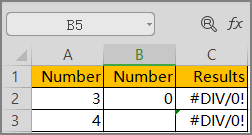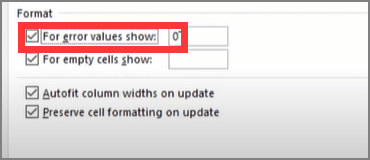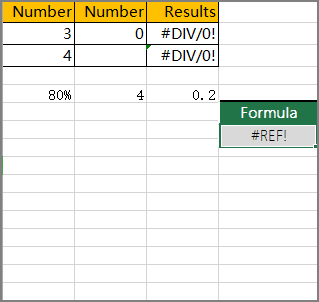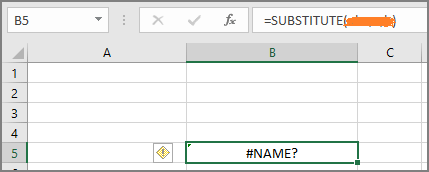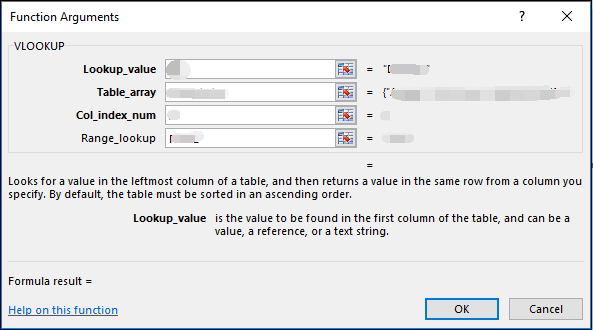Bekijk real case van excelforum: "Hoe #DIV / 0 error in draaitabel Excel 2007 op te lossen? Hallo! Ik heb een probleem. Ik probeer een gemiddelde te berekenen op een draaitabel en het toont de #DIV/0 error in plaats van waarden..... Kan iemand helpen? Bedankt!"
In dit artikel laten we u de directe manier zien om de #DIV /0-error te corrigeren. Controleer eerst de basisinformatie van de fout en pas vervolgens de overeenkomstoplossing toe. Bovendien hebben we aan het einde van de pagina methoden beschreven om andere Excel-fouten aan te pakken.
Snelle navigatie:
Wat is #DIV / 0-fout in Excel en hoe gebeurt het
Hoe #DIV / 0-fout te corrigeren
Hoe de #DIV / 0-fout in Excel te vermijden
Veelgestelde vragen over #DIV/0-fout
Extra tip: Hoe andere Microsoft Excel-fout te verwijderen (#N / A, #REF!, #NAME?)
Samenvattend
Wat is #DIV / 0 error in Excel en hoe gebeurt het
Wanneer een getal wordt gedeeld door nul, toont de tabel van Microsoft Excel de #DIV/0-rror. Bijvoorbeeld: als u een eenvoudige formule invoert, zoals=3/0 of =4/leeg, worden uw resultaten weergegeven als #DIV/0 error. Zoals de foto laat zien:
![div0 error]()
Hoe #DIV / 0-error te corrigeren
De eenvoudigste manier om de #DIV/0-error op te lossen, is door de formule IFERROR te gebruiken. De functie IFERROR is goed om fouten in een formule op te vangen en te corrigeren. Zoals Microsoft al zei: "IFERROR'' retourneert u een waarde die u opgeeft als een formule een fout evalueert; anders retourneert het het resultaat van de formule."
Bekijk de tutorial hier: Als uw formule = A2 / B2, en u typt = IFERROR (A2 / B2, "").
De formule evalueert uw vorige formule en retourneert vervolgens 0 of retourneert het resultaat van de formule.
Hoe de #DIV / 0-error in Excel te vermijden
1. De deler in de formule is niet leeg of nul.
2. Voer #N/A in de celverwijzing in als de deler. Als de resultaten worden weergegeven als #N/A, betekent dit dat uw deler ongeldig is.
3. Wijzig uw celverwijzing in de formule of functie in een andere cel met een niet-nul- of niet-lege waarde.
4. Zorg ervoor dat je waarde klopt.
Heb je de Excel fout opgelost met de bovenstaande methode? Als u meer informatie wilt over Excel-fouten, kunt u de veelgestelde vragen en de andere drie fouten in het volgende deel lezen.
Veelgestelde vragen over #DIV/0-error
1- Hoe komt U van #DIV/0 in mijn berekende veld?
De directe manier is om de functie IFERROR te gebruiken. De syntaxis is IFERROR (waarde, value_if_error).
Als u =B1/C1 gebruikt, kunt u een formule gebruiken zoals =ALS.FOUT(B1/C1,0). Vervolgens kunt u op Enter drukken. De inhoud geeft nu 0 weer.
2 - Hoe verwijder ik #DIV / 0 in een Excel draaitabel?
Stap 1. Klik op het tabblad ANALYSEREN en kies Draaitabel.
Stap 2. Kies Opties en het draaitabelvenster wordt weergegeven.
Stap 3. Onder het gedeelte indeling kunt u controleren Voor foutwaarden weergeving :..
![draaitabelindeling]()
Stap 4. Klik op OK.
Extra tip: Hoe andere Microsoft Excel-errors te verwijderen (#N / A, #REF!, #NAME?)
1 - Hoe #N / A-error op te lossen
Wanneer u VLOOKUP, HLOOKUP of andere functies gebruikt, wordt de #N/A weergegeven omdat de formule de brongegevens niet kan vinden in een tabel waarnaar wordt verwezen.
![N/A error]()
Om deze fout op te lossen, moet u de bestaande tekst in de brongegevens zoeken.
Oorzaken van de fout:
- Onjuiste opzoekwaarde
- Er zijn extra spatietekens in de brongegevens.
- Verkeerd zoekbereik
- Geschatte waarde en exacte waarde
- Opzoekwaarde niet overeenkomen
Ga als volgt te werk om de fout af te handelen met IFERROR, bijvoorbeeld:
Als de #N/A in C8 wordt weergegeven bij het gebruik van vlookup, zoals =VLOOKUP (C8, gegevens, 2, 0) / "Prijs" is niet gevonden, kunt u IFERROR gebruiken om vlookup te verpakken zoals =IFERROR (VLOOKUP(C2, gegevens, 2, 0), "Niet gevonden")
2 - Hoe #REF Error te repareren!
Wat veroorzaakt #REF! is de fout opgetreden? Als u de cellen waarnaar wordt verwezen door formules hebt verwijderd, wordt in uw Excel #REF weergegeven! fout omdat de gegevens van de cel ongeldig zijn.
![ref error]()
Om de fout op te lossen: Druk op Ctrl + Z om de verwijderbewerking ongedaan te maken. Als Ctrl + Z werkt, wordt deze fout gecorrigeerd.
Om de fout te verwijderen: Druk op Ctrl +F om #REF! fout en typ leeg om het te vervangen.
3 - Hoe #NAME Error te repareren?
Over het algemeen, wanneer uw formule niet-herkende tekst bevat, functiefouten, spelfouten, onjuiste indeling, niet-bestaande verwijzing en meer. Wanneer deze fout wordt weergegeven, betekent dit dat u een grammatica- of formulefout moet corrigeren. De aanbevolen methode die door Microsoft wordt vrijgegeven, is om de wizard Formule te laden in plaats van de formule handmatig in te voeren.
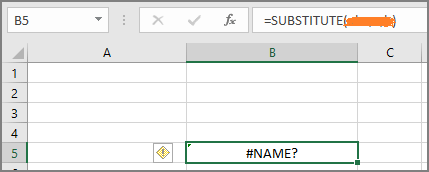
Wilt u #NAME Error verwijderen? met de wizard Formule:
Stap 1. Ga naar het tabblad Formule en klik op Functie invoegen. In Uw Excel wordt de pagina Invoegen weergegeven.
Stap 2. Kies de formule die u wilt invoegen en klik op OK.
Stap 3. Excel laadt het venster Functieargumenten en voert de gewenste context in.
![formule wizard]()
Samenvattend
We hebben de #DIV/0 error gemarkeerd, maar we hebben ook oplossingen geboden voor andere veelvoorkomende fouten. Om deze fouten te voorkomen, is het natuurlijk het beste om het formaat van de waarden en het bestaan van de gegevens waarnaar wordt verwezen, te controleren.
![EaseUS Data Recovery Wizard]()
![EaseUS Data Recovery Wizard for Mac]()
![EaseUS Partition Manager Pro]()
![EaseYS Partition Manager Server]()
![EaseUS Todo Backup Workstation]()
![EaseUS Todo Backup Advanced Server]()